Aggiornamento massivo anagrafiche studenti e tutori
Nel caso si voglia modificare, eliminare o creare campi nelle Anagrafiche degli Studenti o Tutori in maniera massiva è possibile operare tramite l’importazione massiva delle Anagrafiche.
Navigare in Anagrafiche → Studenti e fare click sui tre puntini in alto a destra che corrispondono alla voce Menu → Importazione:
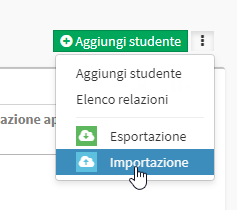
In fondo alla lista delle istruzioni cliccare su Scarica il modello compilato con i dati attuali:
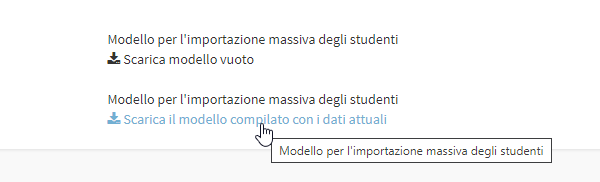
Dopo qualche minuto verrà scaricato il file Excel con tutte le Anagrafiche attuali presenti nel vostro gestionale.
NOTA: E’ possibile modificare le anagrafiche massive solo fino ad un massimo di 150 Anagrafiche per volta.
Da questo File potrete operare con queste operazioni:
- Modifica di uno o più campi
- Creazione di uno o più campi (corrispondenti alle colonne)
- Eliminazione dei dati
Una volta operate le modifiche desiderate sarà necessario tornare nella scheda del gestionale in Anagrafiche → Studenti fare click sui tre puntini in alto a destra che corrispondono alla voce Menu → Importazione. Da qui fare click su Scegli File:
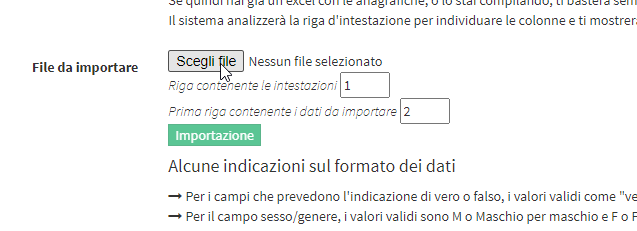
A questo punto dovrete selezionare il File degli Studenti modificato e cliccare sul tasto verde Importazione:
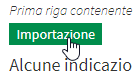
Dalla schermata che compare visualizzeremo tutte le colonne che ScuolaSemplice ha trovato nel File, avendo la possibilità di ignorare alcune voci cliccandoci sopra e selezionando — Ignora — :

Nel caso si voglia cancellare i dati di alcune voci sarà necessario spuntare la voce che si trova in alto Permetti cancellazione celle vuote*:

Compariranno delle CheckBox accanto ad ogni valore che ci chiederà il consenso a cancellare il valore se la cella è vuota all’interno del File Excel:
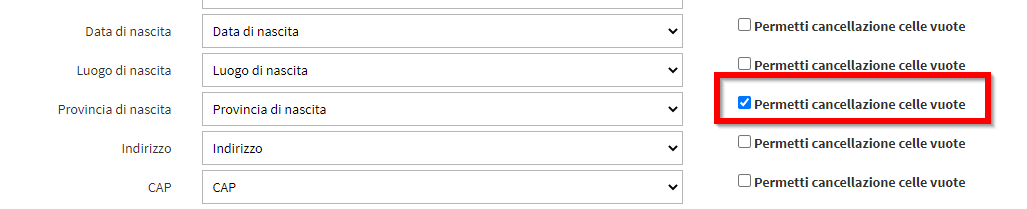
In questo modo il valore presente verrà eliminato se dal File Excel il dato è stato rimosso .
Nel caso a gestionale si vogliano creare nuovi Campi Custom e riempirli in maniera massiva è possibile creare nuove colonne nel File Excel. Il gestionale procederà a creare nuovi Campi Custom Studente riempiendoli con i dati inseriti nel File.
Tutte le operazioni sono valide anche per i Tutori. Nel file Excel i dati del Tutore associato al Minore si trovano nella destra, dopo la prima colonna vuota (i campi ripartono da Nome e Cognome). Durante l’importazione, tutte le colonne trovate dal gestionale sono visibili sotto il riquadro Tutore/Responsabile:
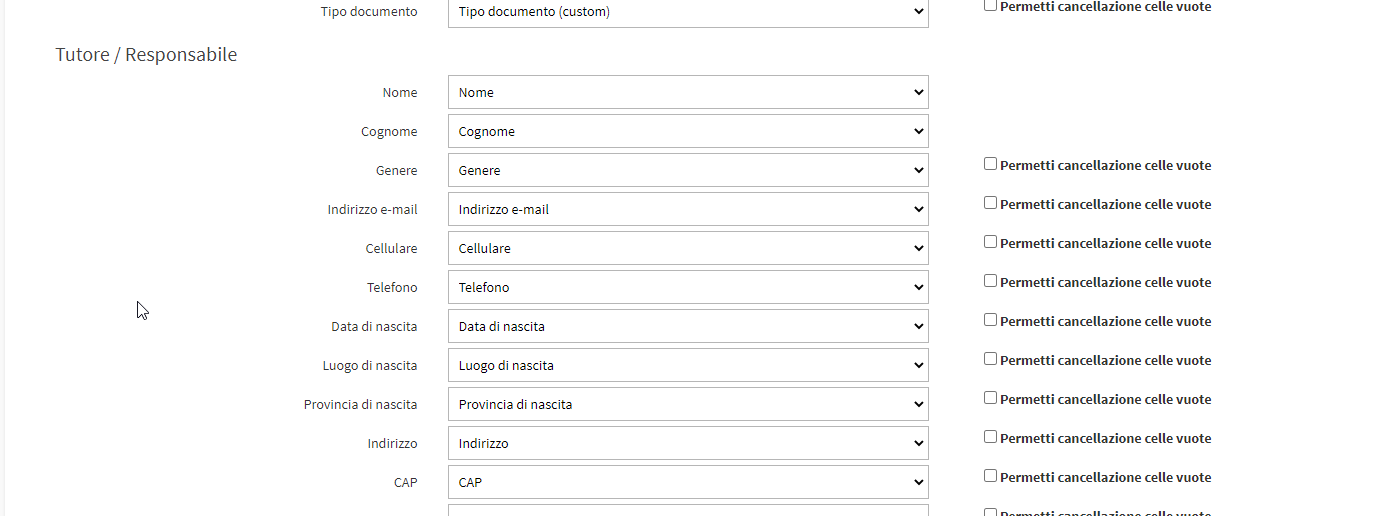
Una volta controllato e configurato tutti i campi dell’Importazione è possibile procedere cliccando il pulsante blu in fondo alla pagina Completa Importazione:
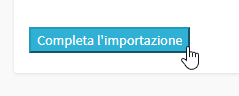
Verranno mostrate a schermo tutte le modifiche effettuate. Se nel File vengono trovati degli errori l’import si interrompe non apportando nessuna modifica:
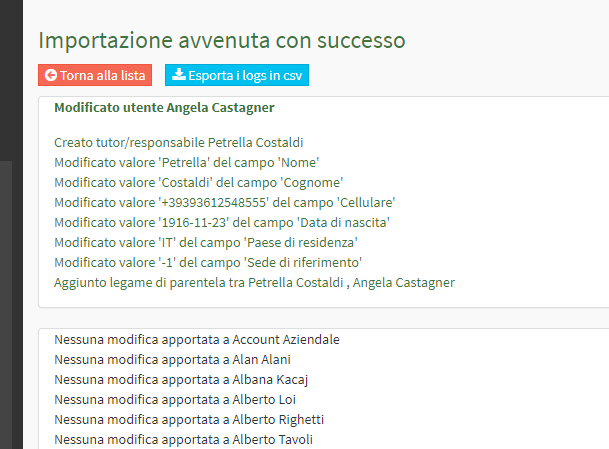
NOTA: L’importazione non permette l’immissione di Email e Cellulare presenti due volte nel File Excel o già presenti nel gestionale.